
Dalam tutorial ini, kami akan menunjukkan cara menginstal tumpukan LAMP di Ubuntu 18.04 LTS Anda. Bagi Anda yang tidak tahu, LAMP mewakili tumpukan berfitur lengkap yang berisi paling banyak server web populer yang dikenal sebagai Apache, server database paling populer MySQL dan bahasa pemrograman web sumber terbuka paling populer yang dikenal sebagai PHP. Semua komponen adalah perangkat lunak sumber terbuka dan gratis, dan kombinasi ini cocok untuk membangun halaman web dinamis.
Artikel ini mengasumsikan Anda memiliki setidaknya pengetahuan dasar tentang Linux, tahu cara menggunakan shell, dan yang terpenting, Anda meng-host situs Anda di VPS Anda sendiri. Instalasinya cukup sederhana. Saya akan menunjukkan langkah demi langkah instalasi LAMP (Linux Apache, MySQL, dan PHP) di server Ubuntu 18.04 LTS Bionic Beaver.
Prasyarat
- Server yang menjalankan salah satu sistem operasi berikut:Ubuntu 18.04 LTS.
- Sebaiknya Anda menggunakan penginstalan OS baru untuk mencegah potensi masalah.
- Akses SSH ke server (atau cukup buka Terminal jika Anda menggunakan desktop).
- Seorang
non-root sudo useratau akses keroot user. Kami merekomendasikan untuk bertindak sebagainon-root sudo user, namun, karena Anda dapat membahayakan sistem jika tidak berhati-hati saat bertindak sebagai root.
Instal LAMP Stack di Ubuntu 18.04 LTS Bionic Beaver
Langkah 1. Pertama, pastikan bahwa semua paket sistem Anda mutakhir dengan menjalankan apt-get berikut perintah di terminal.
apt-get update apt-get upgrade
Langkah 2. Menginstal server web Apache di Ubuntu 18.04 LTS Bionic Beaver.
Kami akan menginstal Apache dengan apt-get, yang merupakan manajer paket default untuk ubuntu:
apt-get install -y apache2 apache2-utils
Setelah menginstal Apache2, perintah di bawah ini dapat digunakan untuk menghentikan, memulai, dan mengaktifkan layanan Apache2 untuk selalu memulai dengan server melakukan booting:
systemctl enable apache2 systemctl start apache2 systemctl status apache2
Periksa versi Apache:
apache2 -v
Anda dapat memverifikasi bahwa Apache benar-benar berjalan dengan membuka browser web favorit Anda dan memasukkan URL http://your-server's-address , jika sudah terinstal, maka Anda akan melihat ini:
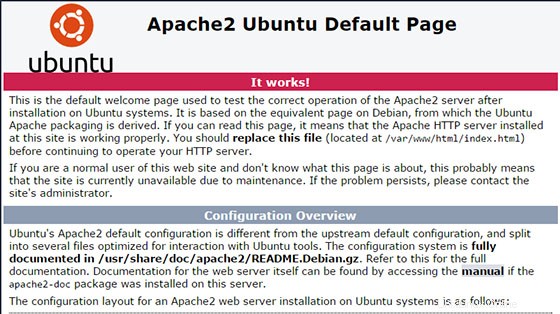
Langkah 3. Menginstal MariaDB di Ubuntu 18.04 LTS Bionic Beaver.
Setelah server web kita aktif dan berjalan, sekarang saatnya untuk menginstal MariaDB. MariaDB adalah sistem manajemen basis data. Pada dasarnya, ia akan mengatur dan menyediakan akses ke database tempat situs kami dapat menyimpan informasi:
sudo apt-get install mariadb-server mariadb-client
Setelah menginstal MariaDB, perintah di bawah ini dapat digunakan untuk menghentikan, memulai, dan mengaktifkan layanan MariaDB untuk selalu memulai saat server melakukan boot:
systemctl status mariadb systemctl enable mariadb systemctl start mariadb
Secara default, MariaDB tidak dikeraskan. Anda dapat mengamankan MariaDB menggunakan mysql_secure_installation naskah. Anda harus membaca dan di bawah setiap langkah dengan cermat yang akan menetapkan kata sandi root, menghapus pengguna anonim, melarang login root jarak jauh, dan menghapus database pengujian dan akses untuk mengamankan MariaDB:
mysql_secure_installation
Konfigurasikan seperti ini:
- Set root password? [Y/n] y - Remove anonymous users? [Y/n] y - Disallow root login remotely? [Y/n] y - Remove test database and access to it? [Y/n] y - Reload privilege tables
Untuk masuk ke MariaDB, gunakan perintah berikut (perhatikan bahwa itu adalah perintah yang sama yang akan Anda gunakan untuk masuk ke database MySQL):
mysql -u root -p
Langkah 4. Menginstal PHP 7.2 di Ubuntu 18.04 Bionic Beaver.
Pada saat penulisan ini, PHP7.2 adalah versi stabil terbaru dari PHP dan memiliki sedikit keunggulan kinerja dibandingkan PHP7.0. Masukkan perintah berikut untuk menginstal PHP7.2:
apt-get install software-properties-common add-apt-repository ppa:ondrej/php
Jalankan perintah di bawah ini untuk menginstal PHP 7.2 FPM dan modul terkait:
apt-get update apt-get install php7.2 libapache2-mod-php7.2 php7.2-common php7.2-mbstring php7.2-xmlrpc php7.2-soap php7.2-gd php7.2-xml php7.2-intl php7.2-mysql php7.2-cli php7.2-zip php7.2-curl
Setelah menginstal PHP dan modul terkait, yang harus Anda lakukan adalah memulai ulang Apache2 untuk memuat ulang konfigurasi PHP:
systemctl restart apache2
Untuk menguji PHP, buat file uji bernama info.php dengan konten di bawah ini. Simpan file, lalu jelajahi untuk melihat apakah PHP berfungsi:
nano /var/www/html/info.php
Dalam file ini, rekatkan kode berikut:
<?php phpinfo(); ?>
Coba akses di http://your_server_ip_address/info.php . Jika halaman info PHP ditampilkan di browser Anda, maka semuanya terlihat bagus dan Anda siap untuk melangkah lebih jauh.
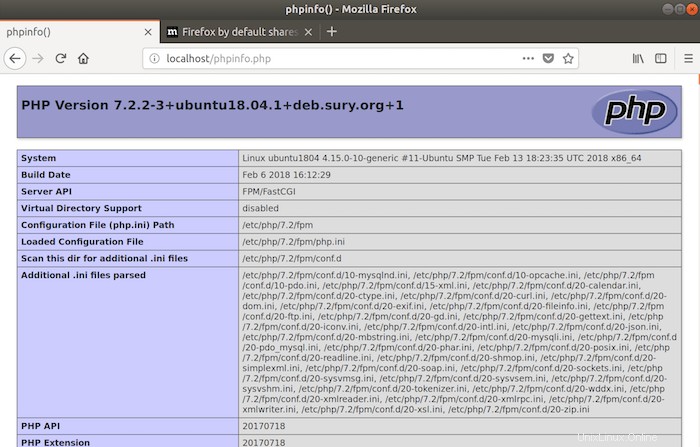
Selamat! Anda telah berhasil menginstal LAMP stack. Terima kasih telah menggunakan tutorial ini untuk menginstal LAMP (Linux Apache, MySQL, dan PHP) di sistem Ubuntu 18.04 LTS (Bionic Beaver). Untuk bantuan tambahan atau informasi yang berguna, kami menyarankan Anda untuk memeriksa situs web resmi Apache, MySQL, dan PHP.